Avere una buona velocità di Internet è fondamentale e la scheda di rete gioca un ruolo fondamentale. È un dispositivo incorporato nel computer, sebbene possiamo anche aggiungerlo esternamente. È ciò che ci consente di accedere alla rete a una velocità specifica. Possiamo avere un scheda di rete tramite cavo Ethernet o anche tramite Wi-Fi. Tuttavia, molti utenti non conoscono realmente la capacità della propria scheda di rete e potrebbe non essere nemmeno ben configurata per raggiungere velocità massima, come spiegheremo.
Perché la scheda di rete è fondamentale per la velocità

Prima di tutto, devi sapere che il il limite della scheda di rete è sarà il limite della velocità massima di Internet che raggiungeremo. Cioè, se, ad esempio, la nostra carta è limitata a 100 Mbps e abbiamo contratto una velocità in fibra ottica di 500 Mbps, non avremo più di quel limite di 100 Mbps. Con l'avvento della fibra ottica abbiamo visto come la velocità di Internet sia aumentata notevolmente. Siamo passati da connessioni ADSL di appena 20 Mbps a connessioni 10-20 volte superiori o superiori in alcuni casi. Se prima la scheda di rete non contava tanto, visto che la velocità era inferiore a 100 Mbps, ora è indispensabile.
Per sfruttare la massima velocità della fibra ottica, avremo bisogno di una scheda di rete 10/100/1000 o uguale Gigabit Ethernet. Ci consentirà di raggiungere velocità simmetriche fino a 1 Gbps e non essere limitato a Fast Ethernet, che sarebbe 100 Mbps. In realtà, quando abbiamo una connessione Gigabit Ethernet, la velocità massima effettiva che otterremo è di circa 940Mbps per numero di intestazioni. diversi protocolli di rete.
Ma il fatto di avere una scheda Fast Ethernet non limiterà solo la navigazione web, ma anche ad esempio lo scambio di file tramite un server NAS. Alla fine della giornata saremo limitati a quei 100 Mbps.
Oggi la maggior parte dei computer moderni dispone di una scheda Gigabit Ethernet. Tuttavia, non sempre funzionano bene o sono configurati correttamente per raggiungere tale velocità. Pertanto, è conveniente sapere come possiamo configurarlo e come vedere la reale capacità.
Come visualizzare la velocità di sincronizzazione
All'interno della configurazione della scheda in Windows, qualcosa di fondamentale è il velocità di sincronizzazione. È la velocità con cui invii e ricevi file sincronizzandoti con il router. Se tale velocità fosse inferiore al massimo che abbiamo contrattato con il nostro operatore, si verificherebbe un collo di bottiglia e non sfrutteremmo le risorse disponibili.
A vedere la velocità della nostra scheda di rete in Windows dobbiamo seguire una serie di semplici passaggi, come spiegheremo:
- Prima di tutto, dobbiamo andare sull'icona della barra delle applicazioni di Windows, che appare in basso a destra, e fare clic sull'icona di Internet per accedere in seguito Impostazioni di rete e Internet. Possiamo anche andare su Start, Impostazioni e Rete e Internet.
- Una volta qui devi cliccare su Cambia le opzioni dell'adattatore. Appariranno le diverse schede che abbiamo, siano esse wireless, cablate o virtuali.
- In questo caso saremmo interessati al Scheda Ethernet, quindi facciamo doppio clic su di esso. Si aprirà automaticamente una nuova finestra con una serie di informazioni, tra cui il velocità. La cosa normale è che appare 100.00 Mbps o 1 Gbps. Se appare quest'ultima opzione, significa che la scheda è configurata correttamente e abbiamo la velocità massima.
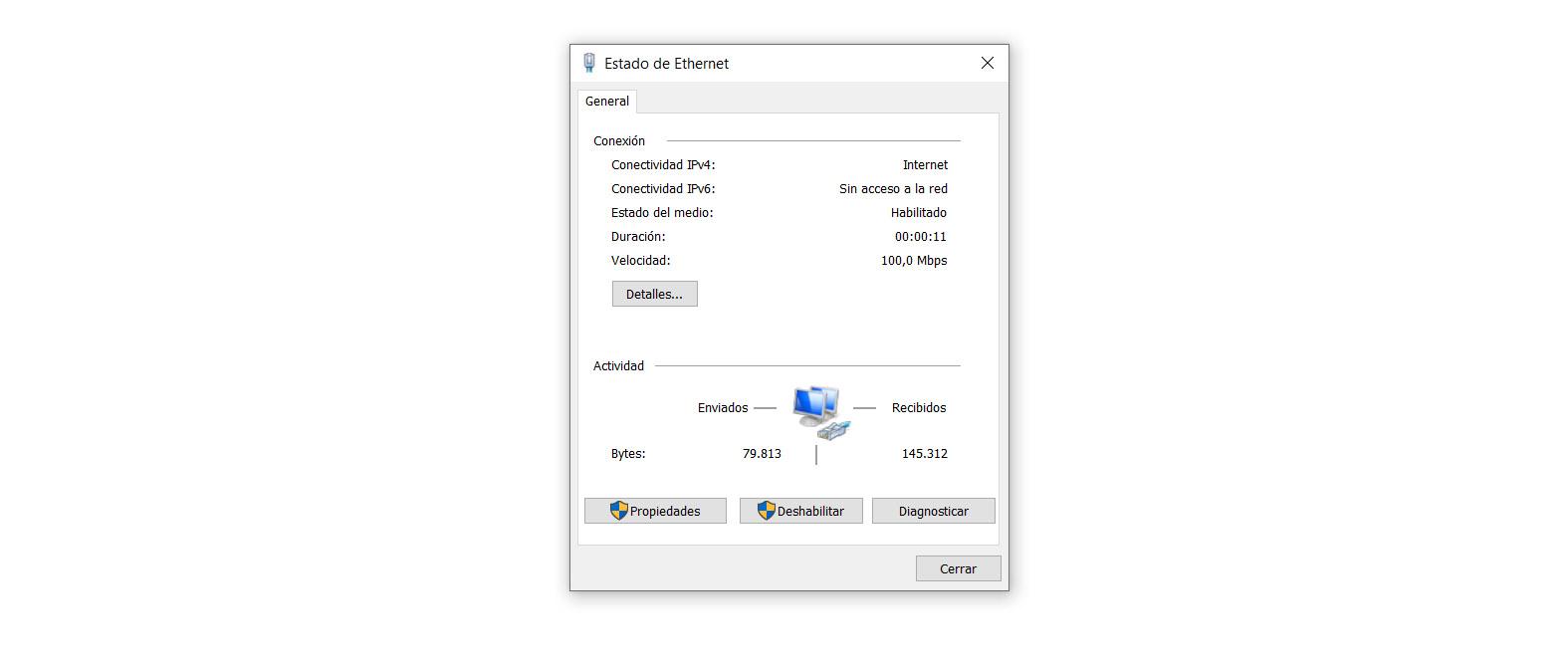
Ma può succedere che, come vediamo nell'immagine sopra, si sincronizzi a 100 Mbps. Non siamo riusciti a navigare alla massima velocità. Ciò può essere sostanzialmente dovuto a tre motivi:
- La scheda di rete è Fast Ethernet e non supporta più
- Si è verificato un problema fisico con il cavo di rete o l'adattatore
- La scheda Ethernet è configurata in modo errato
Sebbene tutte e tre le opzioni possano essere presenti, la cosa più normale oggi è che è dovuto a un configurazione errata . È raro che un computer attuale non sia compatibile con Gigabit Ethernet e non è molto normale che appaiano problemi fisici, oltre al fatto che stiamo utilizzando un vecchio cavo o che i pin della scheda di rete si siano allentati.
Come impostare la scheda a 1 Gbps
Nel caso in cui il problema sia dovuto alla terza opzione, una cattiva configurazione con la scheda, dovremo effettuare una serie di semplici passaggi in Windows . Se il problema non è più di questo, possiamo vedere rapidamente che la scheda inizia a sincronizzarsi a 1 Gbps e quindi essere in grado di sfruttare appieno la velocità della fibra ottica che abbiamo contratto.
Pertanto, nel sistema operativo Windows dobbiamo seguire questi passaggi mostrati di seguito per configurare la scheda a 1 Gbps:
- La prima cosa che dobbiamo fare è tornare alle Impostazioni di rete e Internet. Inseriamo Modifica opzioni adattatore e selezioniamo il Scheda Ethernet.
- Fatto ciò, facciamo doppio clic su di esso e inseriamo Properties . Facciamo clic su Impostazioni e andiamo su Opzioni avanzate.
- In questa nuova finestra dobbiamo selezionare Velocità e duplex e ci assicuriamo che il Full duplex a 1.0 Gbps l'opzione è selezionata. La cosa normale è che se abbiamo avuto problemi di velocità è perché è stato contrassegnato a 100 Mbps.
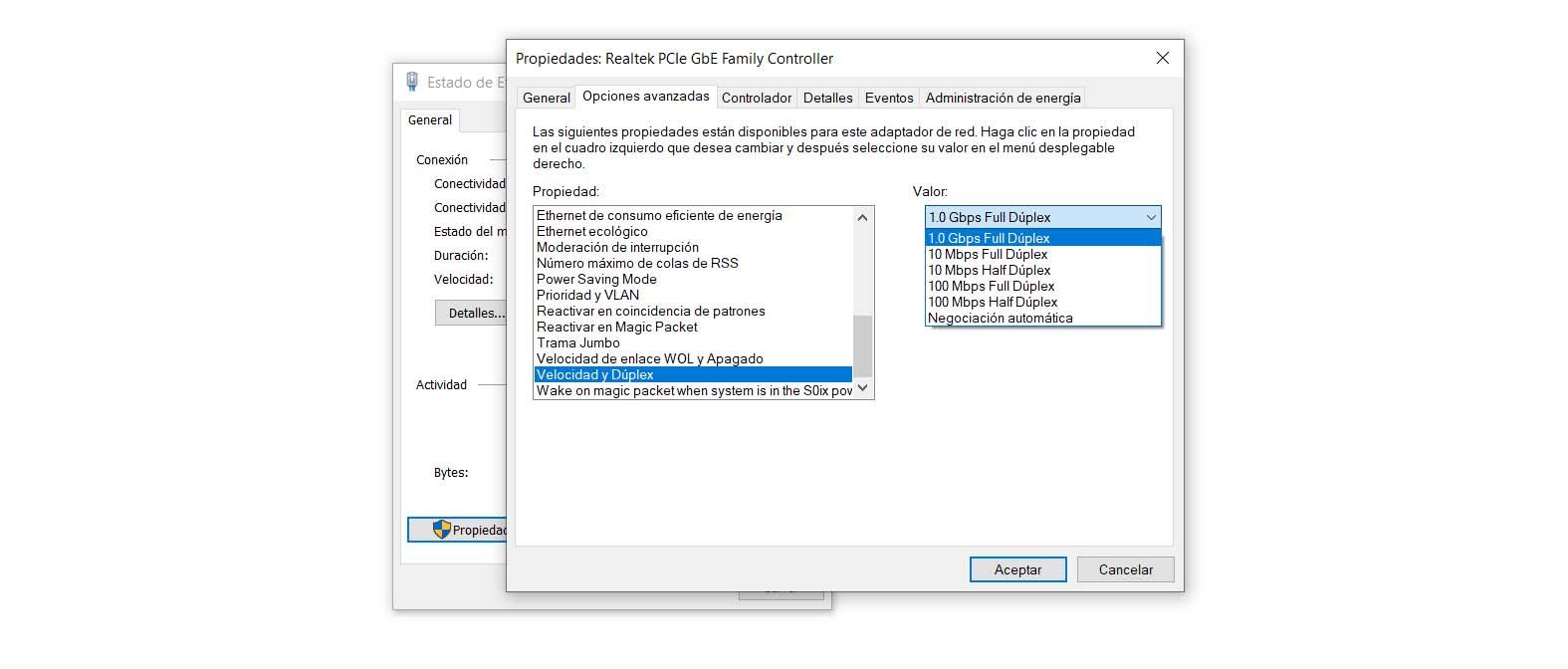
Dopo aver configurato la scheda di rete a 1 Gbps non ci resta che accettare e riavviare il computer . Da quel momento in poi, dovresti sincronizzarti a quella velocità con il router e sfruttare al massimo le prestazioni disponibili della tariffa Internet che abbiamo contrattato. Ora possiamo condividere file più velocemente con i server NAS che abbiamo collegato al router, nonché scaricare o caricare file sulla rete nelle migliori condizioni.
In breve, seguendo questi passaggi possiamo configurare la scheda di rete per lavorare a 1 Gbps. In questo modo otterremo che la velocità della fibra ottica contrattata ci raggiunga bene e possiamo navigare sfruttando sia la salita che la discesa massima, senza che ci siano colli di bottiglia dovuti al fatto che stiamo utilizzando una carta limitata a 100 Mbps o anche con una velocità inferiore.